FaceTime csevegési meghívó küldése az interneten keresztül
Alma Hős Macos Face Time / / August 27, 2021

Utoljára frissítve

Az Apple végre lehetővé teszi, hogy FaceTime csevegési meghívót küldjön Android és Windows felhasználóknak. Íme a követendő egyszerű lépések.
A FaceTime csevegőcsoportja hamarosan sokkal nagyobb lehet. Ennek az az oka, hogy mostantól FaceTime csevegési meghívót küldhet nem Apple eszközökre. Más szóval, a Windows és az Android felhasználók most csatlakozhatnak a szórakozáshoz. Így működik.
Mi az a FaceTime?
A FaceTime, amelyet 2010-ben mutattak be először az iPhone 4-en, az Apple saját videotelefonálási terméke. Lehetővé teszi az iPhone, iPad és Mac felhasználók számára, hogy videón vagy hangon keresztül kommunikáljanak Wi-Fi vagy mobilkapcsolaton keresztül. Csak az Apple Watch hanganyagban is elérhető. A végpontok közötti titkosítással védett FaceTime csak a küldők és a fogadók számára érhető el, az Apple szándékosan nem tudja visszafejteni a FaceTime kommunikációt.
Amíg Most, semmilyen módon nem csatlakozhattak a nem Apple-eszközök felhasználói FaceTime-csevegéshez. Ez azonban már nem így van. A MacOS Monterey, iOS 15 vagy iPadOS 15 rendszert használó FaceTime szervezők Mac -jükön, iPhone -jukon vagy iPadjükön most meghívókat küldhetnek bárkinek, hogy csatlakozzanak. Minden meghívó tartalmaz egy linket, amelyet a címzett megnyithat a Google Chrome vagy a Microsoft Edge legújabb verzióján keresztül, hogy csatlakozzon a csevegéshez.
FaceTime csevegési meghívó küldése
Az alábbiakban bemutatjuk, hogyan lehet FaceTime csevegési meghívót küldeni iPhone/iPad és Mac segítségével. Ezek az utasítások feltételezik, hogy iOS/iPadOS 15 vagy macOS Monterey vagy újabb rendszert használ.
iPhone/iPad
Meghívó küldése mobileszközén:
- Kattintson a FaceTime alkalmazás a készüléken.
- Koppintson a Link létrehozása.
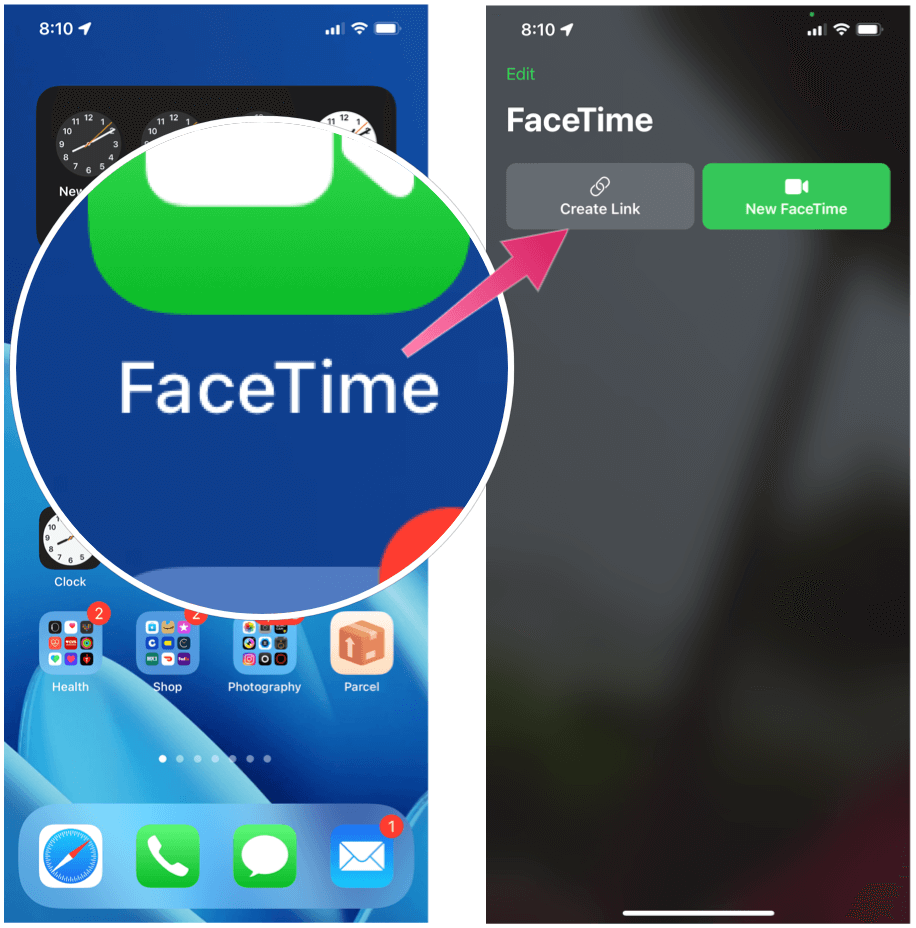
Következő:
- Válaszd a információs ikonra az újonnan létrehozott FaceTime Link mellett.
- Koppintson a Hivatkozás megosztása.
- Küldje el a meghívót a Apple Share Sheet. A linket elküldheti Üzenetek, Mail vagy harmadik féltől származó alkalmazások, például a WhatsApp használatával. Létrehozhat naptári meghívót a linkkel a FaceTime csevegés ütemezéséhez.
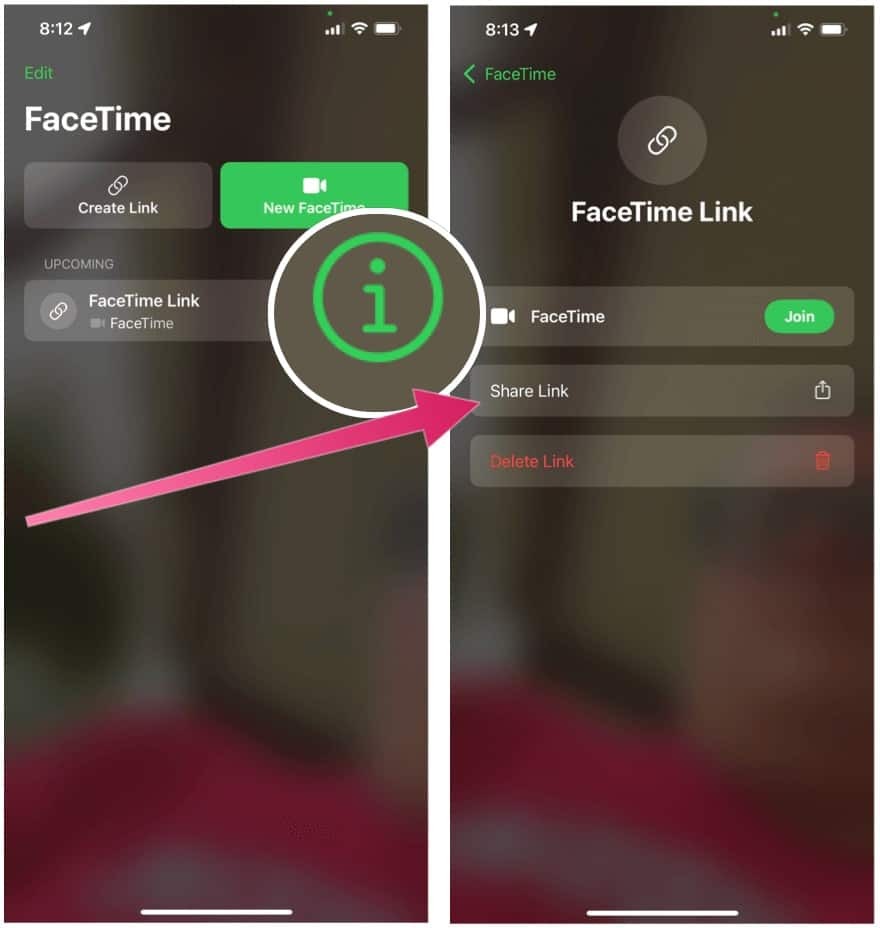
FaceTime csevegési meghívó küldése Mac rendszeren keresztül
A FaceTime meghívó elküldése Mac gépen hasonló lépéseket tesz:
- Először is, nyissa ki FaceTime az Applications mappán vagy a Mac dokkolón keresztül.
- Kattintson Link létrehozása.
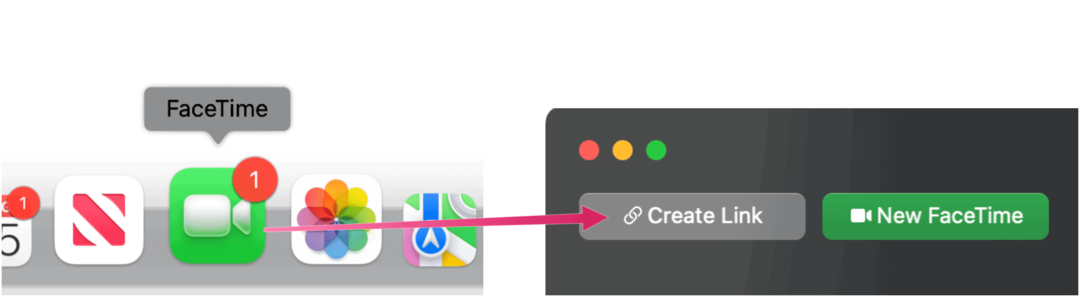
Következő:
- Válassza ki, hogyan küldje el a meghívót vagy kattintson a Link másolása elemre.
- Küldje el a meghívás.
Csatlakozás a FaceTime csoporthoz
Függetlenül attól, hogy a meghívott hogyan küldte a meghívót, a csoporthoz való csatlakozás megegyezik az alábbi utasításokkal:
- Kattintson a FaceTime link csatlakozni egy beszélgetéshez vagy találkozóhoz.
- Ezután adja meg a sajátját név a FaceTime weboldalon.
- Választ Folytatni.
- Kattintson Csatlakozik, majd várja meg, amíg a meghívott be nem fogadja a csevegésbe.
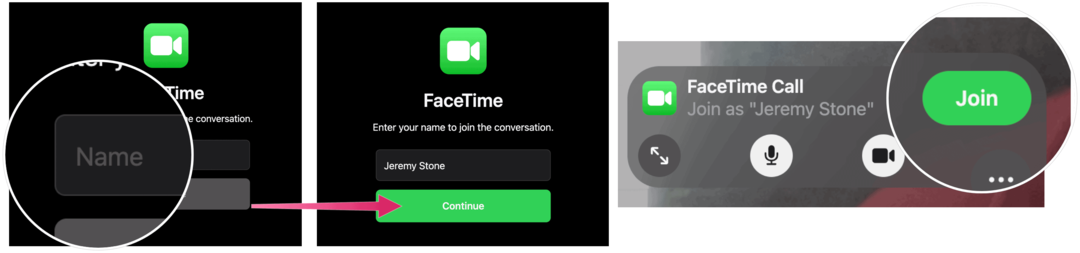
Most csatlakozott a FaceTime csevegéshez.
Nagyszerű, hogy az Apple végre megnyitotta a FaceTime-csevegéseket a nem Apple-eszközök felhasználóinak. A döntésnek a következő hónapokban és években ki kell terjesztenie a FaceTime használatát.
Többet keres? Nézze meg, hogyan kell rögzítse a FaceTime üléseket későbbi megtekintésre.
A Google Chrome gyorsítótárának, a cookie -knak és a böngészési előzményeknek a törlése
A Chrome kiváló munkát végez a böngészési előzmények, a gyorsítótár és a cookie -k tárolásában, hogy optimalizálja a böngésző online teljesítményét. Az övé hogyan ...
Áruházon belüli áregyezés: Hogyan lehet online árakat kapni a boltban történő vásárlás során
A boltban történő vásárlás nem jelenti azt, hogy magasabb árat kell fizetnie. Az árazási garanciáknak köszönhetően online kedvezményeket kaphat vásárlás közben ...
Hogyan ajándékozzon Disney Plus előfizetést digitális ajándékkártyával
Ha élvezte a Disney Plus szolgáltatást, és szeretné megosztani másokkal, itt vásárolhat Disney+ Gift előfizetést a ...
Útmutató a dokumentumok megosztásához a Google Dokumentumokban, Táblázatokban és Diákban
Könnyen együttműködhet a Google webes alkalmazásaival. Íme az útmutató a Google Dokumentumokban, Táblázatokban és Diákban való megosztáshoz az engedélyekkel ...



